- Autora Jason Gerald [email protected].
- Public 2024-01-19 22:11.
- Última modificació 2025-01-23 12:10.
Aquest wikiHow us ensenya a evitar que apareguin anuncis emergents al navegador Firefox tant a les plataformes d’escriptori com per a mòbils. Tot i que no podeu bloquejar al 100% les finestres emergents del Firefox i d'altres navegadors, podeu reduir el nombre de finestres emergents que apareixen (a cap) amb la funció de bloqueig d'elements emergents integrada per Firefox. També podeu utilitzar una extensió de Firefox anomenada Adblock Plus per bloquejar anuncis més molestos al Firefox d’escriptori. Els usuaris de mòbils de Firefox poden descarregar l’aplicació gratuïta de Firefox Focus per navegar per Internet sense deixar-se distreure pels anuncis.
Pas
Mètode 1 de 5: utilitzar la configuració de Firefox en un ordinador de sobretaula
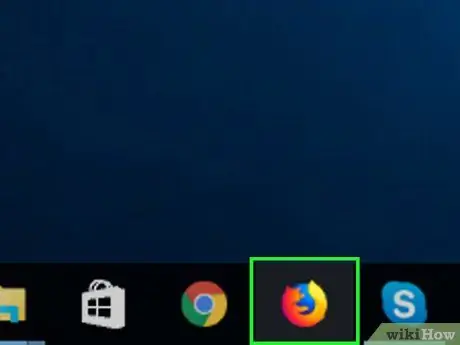
Pas 1. Obriu el Firefox
Aquesta icona del navegador sembla una guineu taronja que envolta un globus blau.
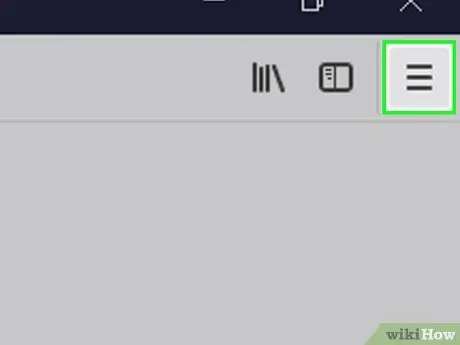
Pas 2. Feu clic a
Es troba a l'extrem superior dret de la pàgina. Es mostrarà una finestra emergent.
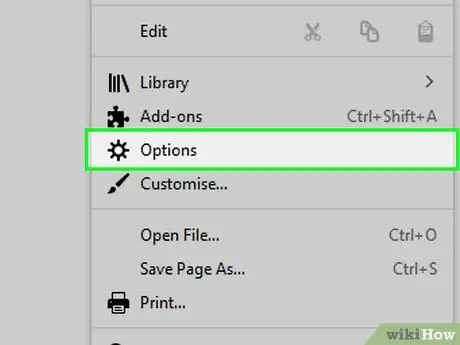
Pas 3. Feu clic a Opcions
Es troba a la finestra emergent.
En un ordinador Mac, feu clic a " Preferències ”.
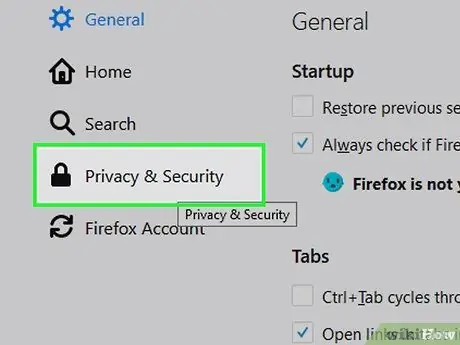
Pas 4. Feu clic a Privadesa i seguretat
Aquesta pestanya es troba a l'extrem esquerre de la pàgina.
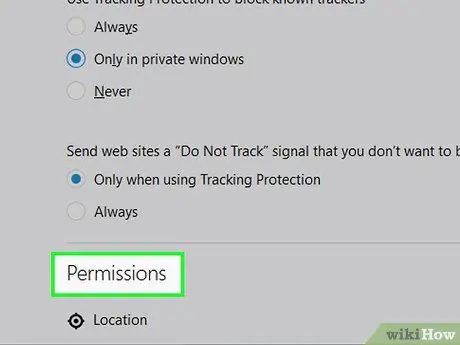
Pas 5. Desplaceu-vos a la secció "Permisos"
Aquest segment es troba a la part inferior de la pàgina.
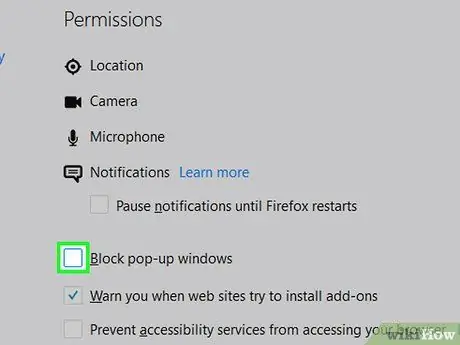
Pas 6. Marqueu la casella "Bloqueja les finestres emergents"
Aquest quadre es troba a la part inferior de la secció "Permisos". Amb aquesta opció, Firefox impedirà que apareguin les finestres emergents (inclosos els anuncis).
Si la casella està marcada des del principi, Firefox ja bloqueja les finestres emergents
Mètode 2 de 5: utilitzar la configuració de Firefox a l'iPhone
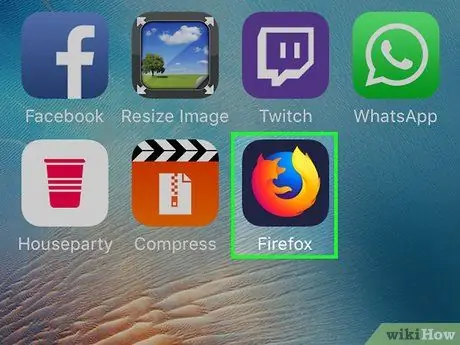
Pas 1. Obriu el Firefox
Toqueu la icona del navegador Firefox, que sembla una guineu taronja que envolta un globus blau.
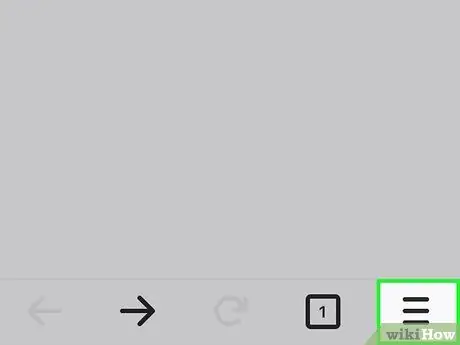
Pas 2. Toqueu
Es troba a l'extrem inferior dret de la pantalla. Un cop tocat, es carregarà una finestra emergent.
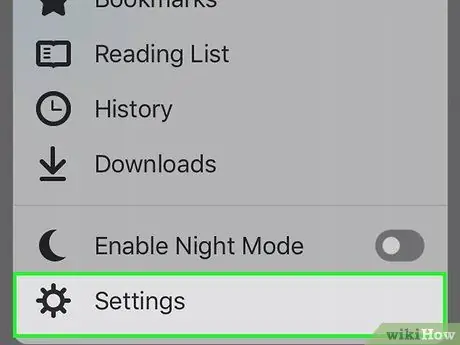
Pas 3. Toqueu Configuració
Es troba a la part inferior de la finestra emergent. Després d'això, es mostrarà la finestra de configuració o "Configuració".
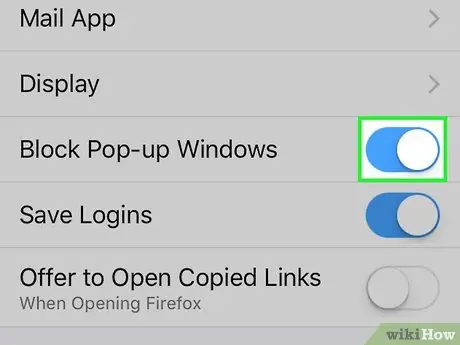
Pas 4. Toqueu l'interruptor blanc "Bloqueja finestres emergents"
El color del commutador es tornarà blau i indica que, a partir d’ara, els anuncis emergents estan bloquejats a Firefox al vostre iPhone.
Si el commutador és de color blau, la finestra emergent s'ha bloquejat
Mètode 3 de 5: utilitzar la configuració de Firefox al dispositiu Android

Pas 1. Obriu el Firefox
Toqueu la icona del navegador Firefox, que sembla una guineu taronja que envolta un globus blau.
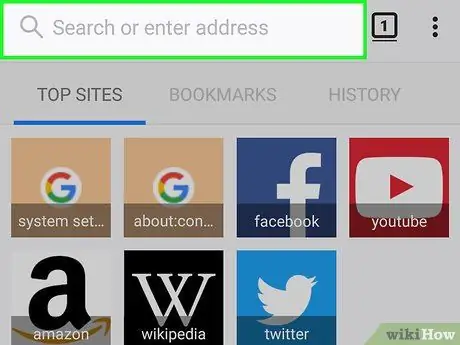
Pas 2. Toqueu la barra d'adreces
Aquesta barra es troba a la part superior de la pantalla.
És possible que primer hàgiu de lliscar cap amunt a la pantalla per mostrar la barra
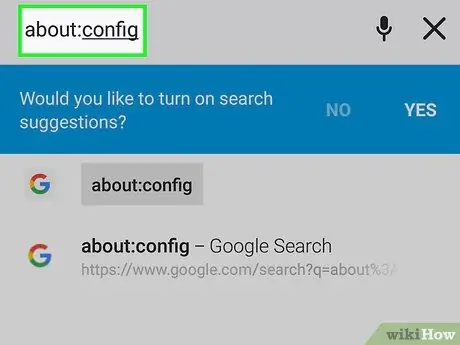
Pas 3. Visiteu la pàgina de configuració del sistema
Escriviu about: config a la barra d'adreces i toqueu el botó "Cerca".
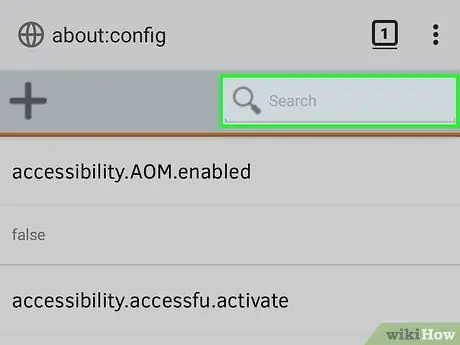
Pas 4. Toqueu la barra de cerca
Es troba a l'extrem superior dret de la pantalla.
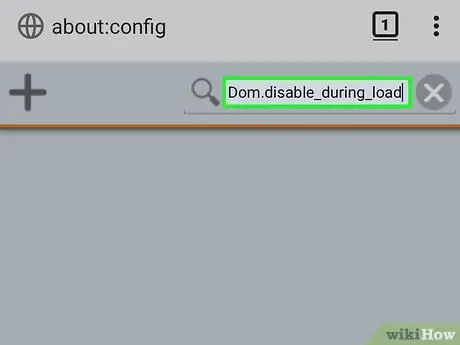
Pas 5. Cerqueu l'opció de bloqueig de finestres emergents
Escriviu dom.disable_open_during_load i premeu el botó "Cerca".
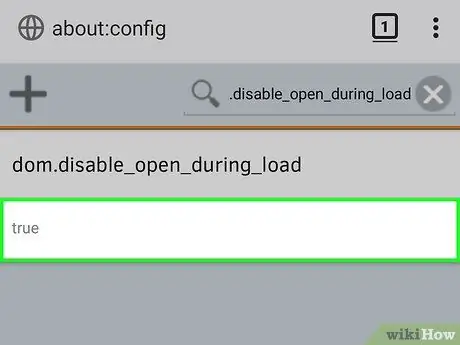
Pas 6. Assegureu-vos que aquesta opció estigui etiquetada com a "falsa" a sota
Si veieu l'etiqueta "true" al text " dom.disable_open_during_load ”, Firefox ha bloquejat les finestres emergents.
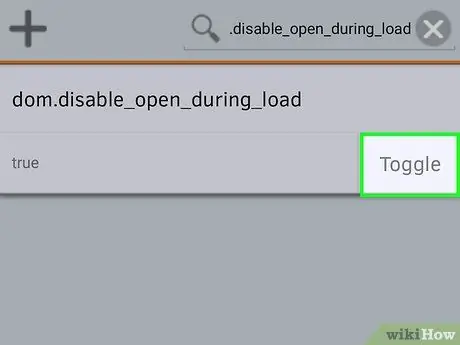
Pas 7. Activeu el bloquejador d'elements emergents
Toca " dom.disable_open_during_load i seleccioneu " Commuta ”.
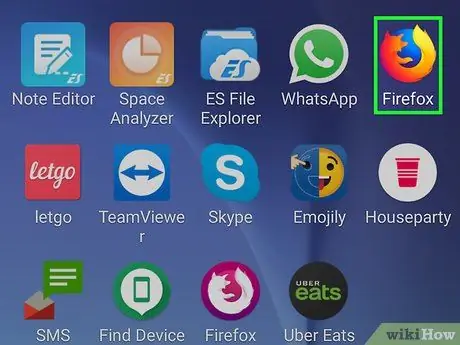
Pas 8. Reinicieu Firefox
Tanqueu i torneu a obrir Firefox. Ara, Firefox bloquejarà els anuncis que apareguin a Internet, incloses les finestres emergents.
Mètode 4 de 5: utilitzar Adblock Plus
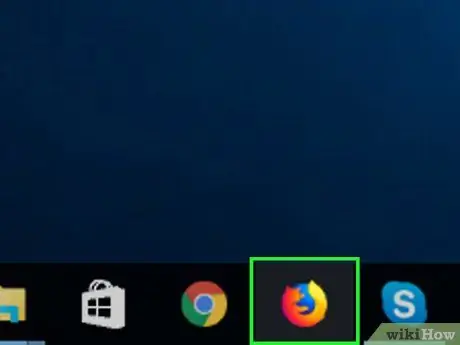
Pas 1. Obriu Firefox a l'ordinador
Aquesta icona del navegador sembla una guineu taronja que envolta un globus blau.
Malauradament, no es pot instal·lar Adblock Plus per utilitzar-lo en versions de Firefox per a iPhone o Android
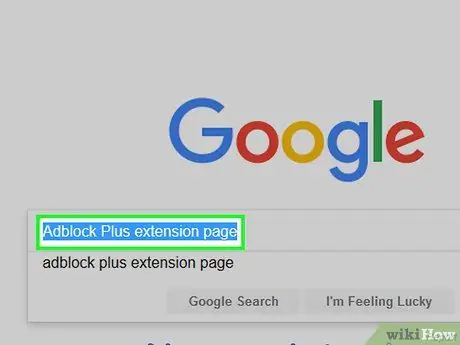
Pas 2. Aneu a la pàgina de l'extensió d'Adblock Plus
En aquesta pàgina, podeu descarregar Adblock Plus.
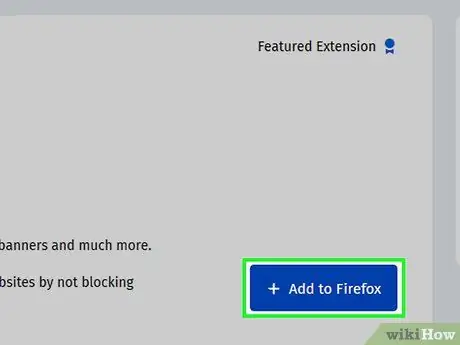
Pas 3. Feu clic a Afegeix a Firefox
És un botó blau al mig de la pàgina.
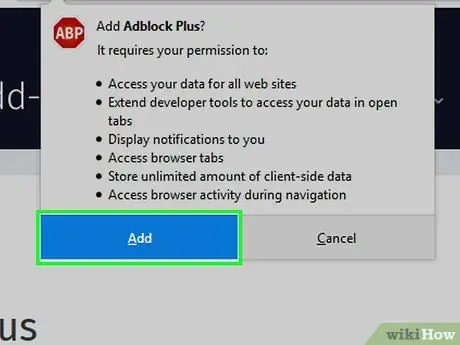
Pas 4. Feu clic a Afegeix quan se us demani
Aquest botó apareix a la part superior de la finestra. Després, Adblock Plus s’instal·larà a Firefox.
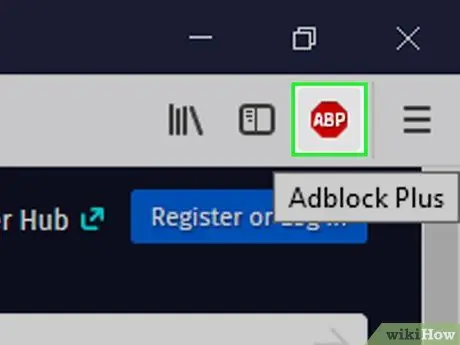
Pas 5. Feu clic a la icona Adblock Plus
La icona sembla un senyal d'aturada amb un "ABP" blanc al centre. Trobareu aquesta icona a l'extrem superior dret de la finestra de Firefox. Un cop fet clic, apareixerà un menú desplegable.
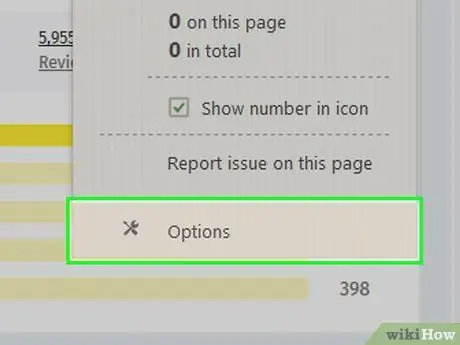
Pas 6. Feu clic a Opcions
Aquesta opció es troba a la part inferior del menú desplegable. S'obrirà la pàgina Adblock Plus.
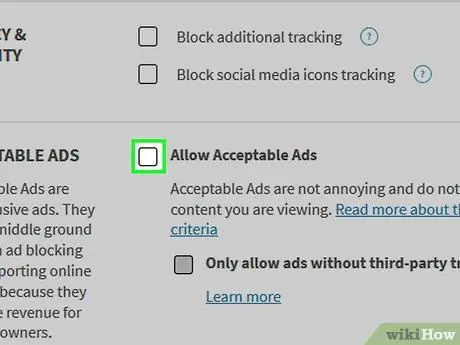
Pas 7. Desmarqueu la casella "Permetre anuncis acceptables"
Aquest quadre es troba a la secció "ANUNCIS ACCEPTABLES" de la pàgina.
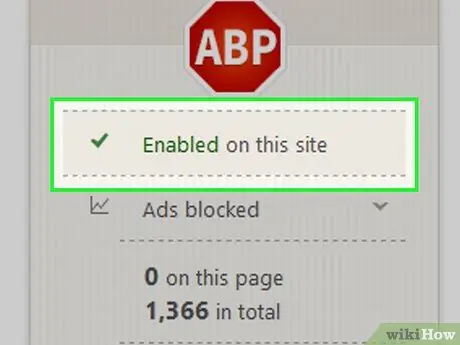
Pas 8. Navegueu per Internet sense mostrar finestres molestes
Un cop instal·lat Adblock Plus, podeu evitar l'aparició de diversos anuncis (tant en forma de finestres emergents com d'altres) al navegador d'escriptori de Firefox.
- És possible que encara vegeu algun anunci ocasional i alguns llocs web requereixen que desactiveu un bloquejador d’anuncis per poder veure el contingut.
- Per desactivar Adblock Plus, feu clic a la icona de complements (és possible que hàgiu de fer clic a la icona " ☰"A l'extrem superior dret de la finestra del navegador per veure la icona) i seleccioneu" Activat en aquest lloc ”.
Mètode 5 de 5: utilitzar Firefox Focus
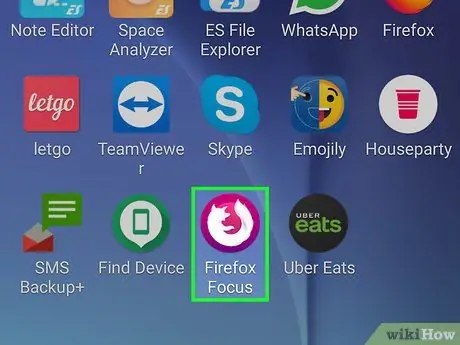
Pas 1. Entendre com utilitzar Firefox Focus
Firefox Focus és una versió gratuïta de Firefox per a smartphones iPhone i Android. Aquest navegador té una funció de bloqueig d’anuncis integrada que pot evitar que apareguin la majoria de finestres emergents i diversos tipus d’anuncis molestos.
Firefox Focus no està disponible per a equips Windows i Mac
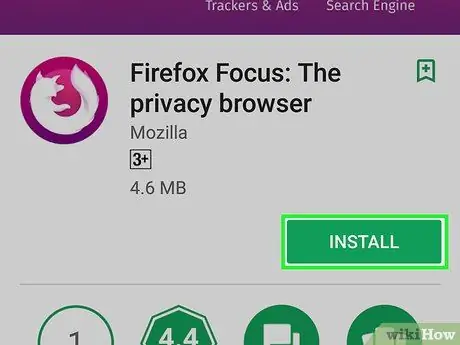
Pas 2. Instal·leu l'aplicació Firefox Focus
Per instal·lar-lo, aneu a
App Store (iPhone) o
Play Store (Android) i, a continuació, seguiu aquests passos:
- iPhone - Toca " Cerca ", Seleccioneu la barra de cerca, escriviu el focus de Firefox, toqueu" Cerca ", tria" ACONSEGUIR ”A la dreta de la icona de Firefox Focus i cerqueu Touch ID o introduïu el vostre Apple ID quan se us demani.
- Android: toqueu la barra de cerca, escriviu el focus de Firefox, toqueu la icona "Cerca" i toqueu " INSTAL·LAR ”Sota l’encapçalament de Firefox Focus.
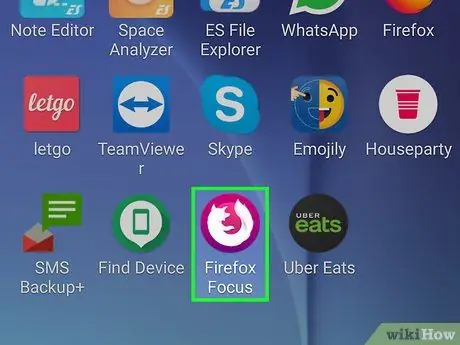
Pas 3. Obriu Firefox Focus
Quan el navegador hagi acabat d’instal·lar, toqueu el botó “ OBERT ”A la finestra de la botiga d’aplicacions o seleccioneu la icona de Firefox Focus de color porpra i blanc.
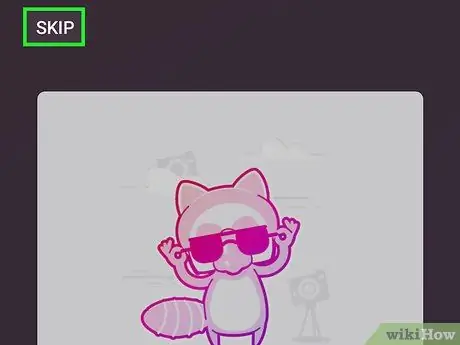
Pas 4. Toqueu Omet
Es troba a l'extrem superior esquerre de la pantalla.
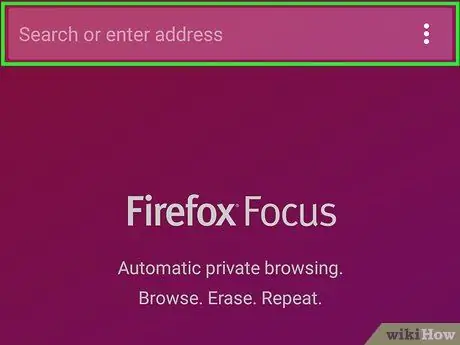
Pas 5. Navegueu per Internet com de costum
Com que Firefox Focus inclou i activa automàticament un intensiu bloquejador d’anuncis, podeu navegar per Internet immediatament sense haver de preocupar-vos que apareguin molestes finestres emergents.






